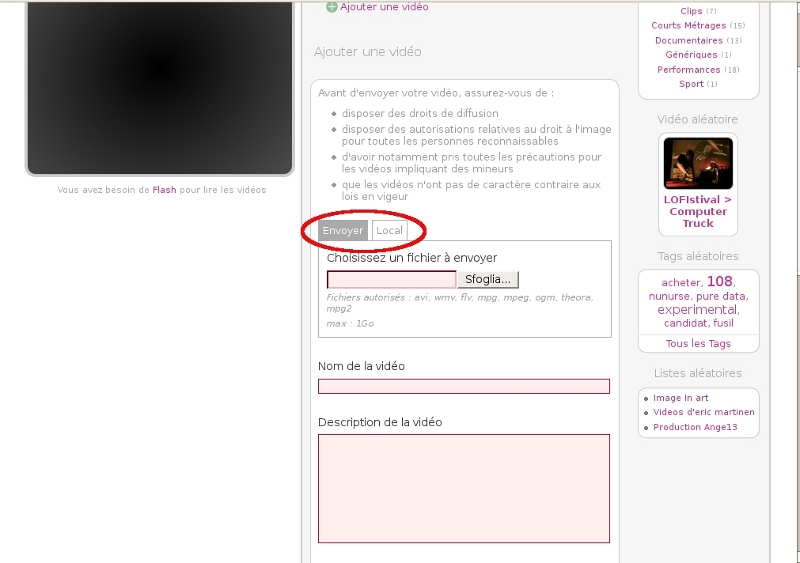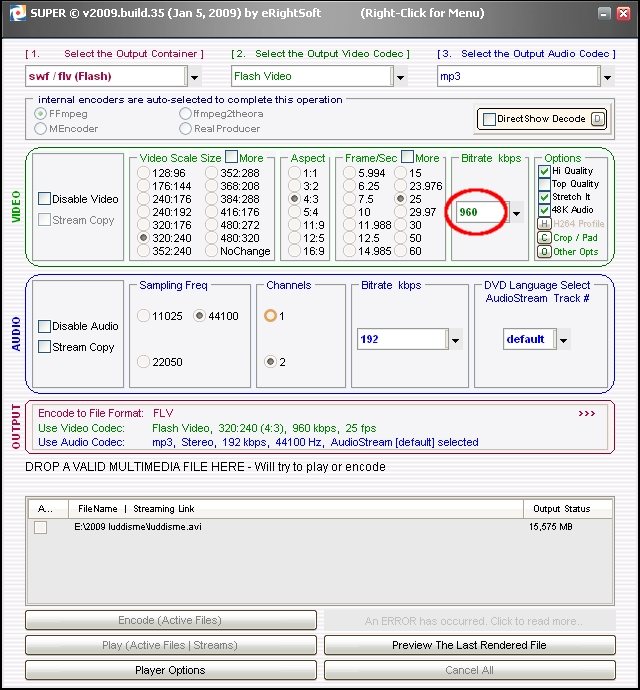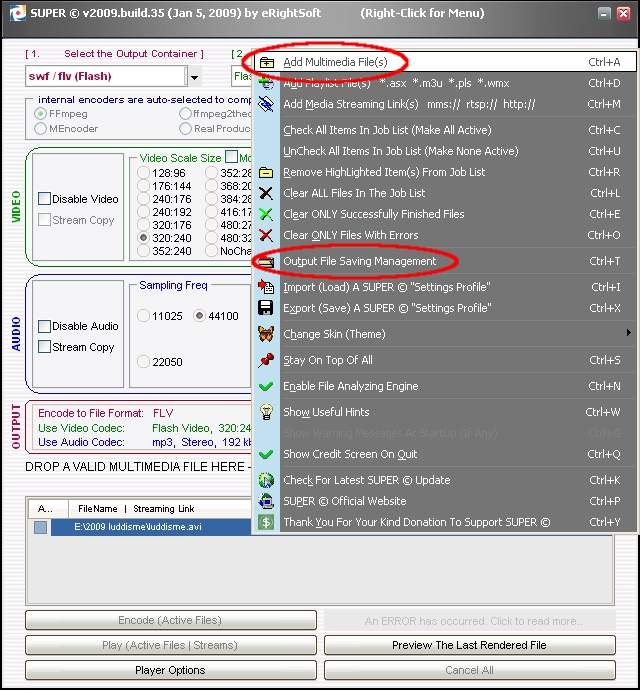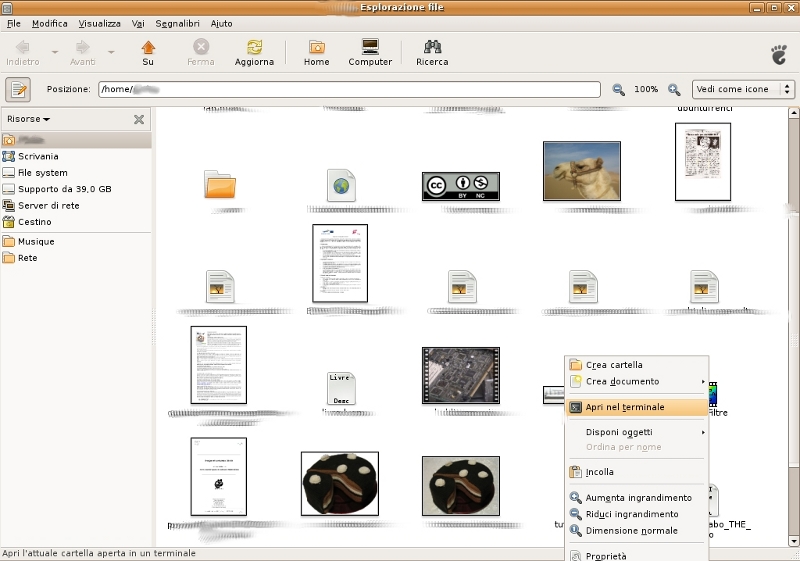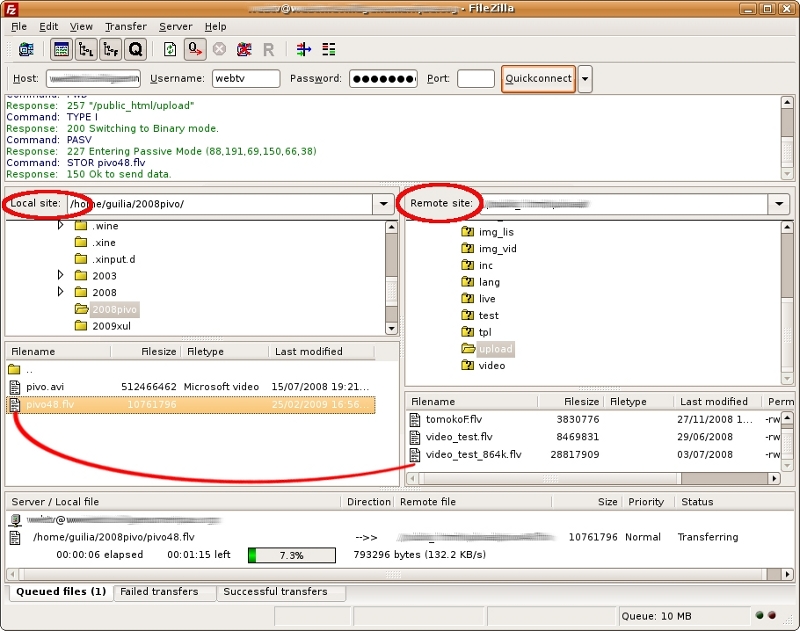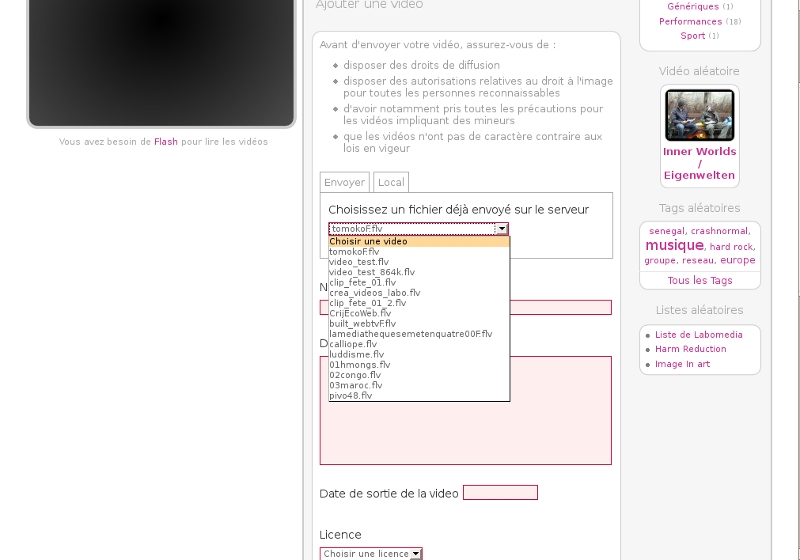La Web Tv de Labomedia
Version Anglaise de cette page
La webtv de Labomedia prevoit 2 façon d'envoi de la vidéo :
- dans la première le serveur encode la vidéo envoyée dans le bon format (.flv) et la bonne taille pour le lecteur,
- dans la deuxième le fichier est déjà parametré, et peut être envoyé via FTP... une technique bien plus rapide !
Sommaire
Version 1 : encodage par le serveur
Compresser sous Windows avec Virtual Dub
- ouvrir VB et ouvrir la vidéo dedans
- Audio > de la source et traitement complet
- Video > Effects : deinterlace (dans filtres) et traitement complet
- Video > Compression
- codec video > Xvid MPEG-4
- configurer > encoding type : 1st pass ; mais (ça marche très bien aussi avec Single Pass)
- zone options >Chroma optimizer enabled
- quality > more chroma motion et turbo
- Fichier > enregistrer en .avi et
- si on fait 1st pass 2nd pass : cocher la petite case " ne pas lancer maintenant " bas gauche
- Video > Compression
- configurer > encoding type : 2nd pass (check les autres options, mais ça devrait etre bon)
- Enregistrer en .avi (en changeant de nom)
Upload sur la webtv
webtv > connéxion > mes vidèos > parcourir > charger (description, tags...)
et tanta pazienza
Version 2 : pré-encodage et FTP
Pour encoder la vidéo au format .flv on peut travailler, entre autres,
- sous Windows avec Super
- sous Ubuntu à l'aide d'une superbe ligne de commande
Vers .flv sous Windows : Super
Avec ce logiciel on peut
- changer l'extension de la vidéo en question > "the output container"
- choisir comment encoder la vidéo > "video codec"
- meme chose pour l'audio > "audio codec".
Paramètres Webtv
- format .flv
- codec Flash Video
- codec audio mp3.
- taille 320*240
- bitrate : video 512-960 kbps ; audio 128 kbps
On gère tous ces paramètres dans les boîtes centrales qui consituent l'interface de Super.
La dernière boite, c'est là où on place la vidéo à encoder : on peut la glisser avec la souris où clic droite "add multimedia files" Attention : Output File Saving Management, cochez la typique case "sauvegarder les vidéo dans le meme dossier des vidéos de depart".
Une fois la vidéo comprimée, changer le nom, car super met des points, des majuscules, il est fantasiste comme logiciel. ma_video.flv ça ira très bien.
Vers .flv sous Ubuntu : la ligne de commande
C'est facile et vite fait, car c'est déjà parametré pour la webtv.
- Ouvrir dans le terminal, le dossier où se trouve notre vidéo
- Copier coller la ligne, qu'on trouve ici
Upload sur la Webtv avec un FTP
ouvrir filezilla (ou un autre logiciel FTP)
L'interface de Filezila est divisée un 2 parties :
- colonnes à droite : c'est notre ordinateur, où on va retrouver la vidéo à charger
- colonnes à gauche c'est le serveur, où on trouvera le dossier où elle va etre chargée
- d'abord il faut se connecter au server, vous auriez besoin de host, username, password, chemin (dans quel dossier ?) (à demander au troisième etage)
- glisser le fichier vidéo dans le dossier
- sur la webtv il faut choisir local, et la vidéo devrait apparaitre dans les possibles vidéos à choisir !